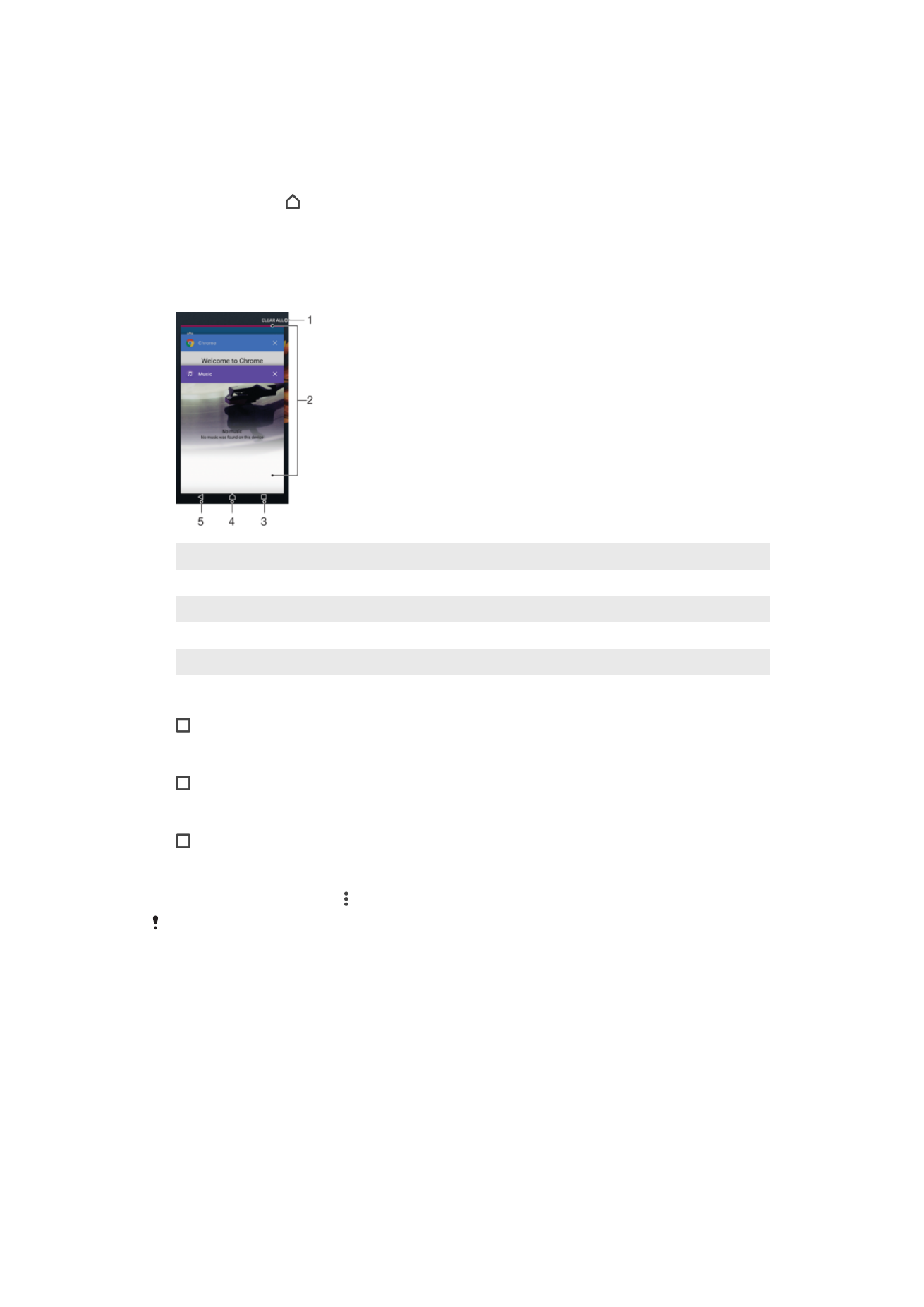
응용프로그램 탐색 개요
1
모두
닫기 - 최근에 사용한 응용프로그램을 모두 닫습니다.
2
최근에
사용한 응용프로그램 창 - 최근에 사용한 응용프로그램을 엽니다.
3
최근
앱 키 - 최근에 사용한 응용프로그램 창과 즐겨찾기 표시줄을 엽니다.
4
홈
버튼 - 응용프로그램을 종료하고 홈 화면으로 돌아갑니다.
5
뒤로
가기 버튼 - 응용프로그램 내 이전 화면으로 돌아가거나 응용프로그램을 닫습니다.
최근에 사용한 응용프로그램 창을 열려면
•
를
누릅니다.
최근에 사용한 응용프로그램 사이를 빠르게 전환하려면
•
을
두 번 빠르게 누릅니다.
최근에 사용한 응용프로그램을 모두 닫으려면
•
를
누른 다음 모두 지우기를 누릅니다.
응용프로그램에서 메뉴를 열려면
•
응용프로그램
사용 중에 를 누릅니다.
일부
응용프로그램에는 메뉴가 지원되지 않습니다.
화면 분할 모드
화면
분할 모드를 사용하면 한 번에 두 응용프로그램을 볼 수 있습니다(예: 이메일 받은
편지함과
웹 브라우저를 동시에 보려는 경우).
26
현재
문서는 인쇄물의 온라인 버전입니다. © 사적인 용도로만 인쇄할 수 있습니다.

1 위쪽 창에 있는 응용프로그램 1
2 화면 분할 테두리 – 끌어서 창 크기를 조정합니다.
3 아래쪽 창에 있는 응용프로그램 2
4 화면 분할 버튼 - 최근에 사용한 응용프로그램을 선택합니다.
5 홈 버튼 - 홈 화면으로 돌아갑니다.
6 뒤로 가기 버튼 - 응용프로그램 내 이전 화면으로 돌아가거나 응용프로그램을 닫습니다.
모든
응용프로그램에서 화면 분할 모드를 지원하는 것은 아닙니다.
화면 분할 모드를 사용하려면
1
화면
분할 모드에서 사용하려는 두 응용프로그램이 열려 있고 백그라운드에서
실행
중인지 확인합니다.
2
을
누른 다음 원하는 응용프로그램을 화면 상단으로 끌어서 놓습니다.
3
화면
아래쪽에서 원하는 두 번째 응용프로그램을 누릅니다.
4
세로
방향으로 중앙에 있는 검은색 막대를 위 또는 아래로 끌어서 창 크기를 조정
합니다
.
5
화면
분할 모드를 종료하려면 를 길게 누릅니다.